Hoe u Microsoft Office Word als standaard instelt in Windows 10
Bijgewerkt Januari 2023: Krijg geen foutmeldingen meer en vertraag je systeem met onze optimalisatietool. Haal het nu op - > deze link
- Download en installeer de reparatietool hier.
- Laat het uw computer scannen.
- De tool zal dan repareer je computer.
Wilt u de Microsoft Office Word-applicatie als standaard instellen in Windows 10? Wilt u Word instellen als standaard voor een specifiek bestandstype in Windows 10? In deze handleiding zullen we vier manieren zien om Office Word als standaard in Windows 10 in te stellen.
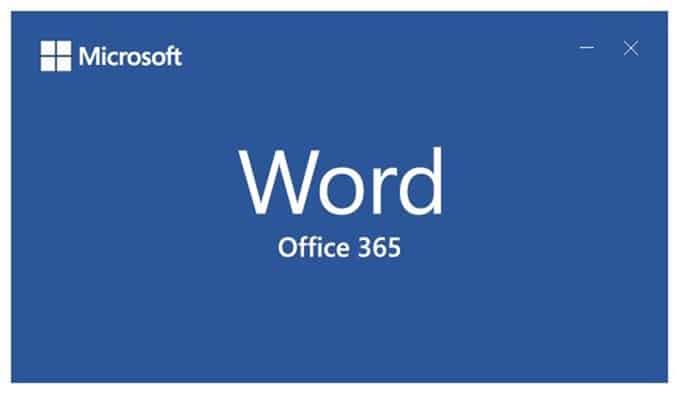
Wanneer u Office Word op uw pc installeert, stelt het installatieprogramma Word automatisch in als het standaardprogramma voor bepaalde bestandstypen. Het Word wordt niet automatisch als standaard ingesteld voor sommige bestandstypen die het ondersteunt. Het ondersteunt bijvoorbeeld standaard PDF, maar is niet als standaard ingesteld.
Als u het ook als standaard voor andere bestandstypen wilt instellen, kunt u dit doen door de instructies te volgen in een van de onderstaande methoden.
Belangrijke opmerkingen:
U kunt nu pc-problemen voorkomen door dit hulpmiddel te gebruiken, zoals bescherming tegen bestandsverlies en malware. Bovendien is het een geweldige manier om uw computer te optimaliseren voor maximale prestaties. Het programma herstelt veelvoorkomende fouten die kunnen optreden op Windows-systemen met gemak - geen noodzaak voor uren van troubleshooting wanneer u de perfecte oplossing binnen handbereik hebt:
- Stap 1: Downloaden PC Reparatie & Optimalisatie Tool (Windows 11, 10, 8, 7, XP, Vista - Microsoft Gold Certified).
- Stap 2: Klik op "Start Scan" om problemen in het Windows register op te sporen die PC problemen zouden kunnen veroorzaken.
- Stap 3: Klik op "Repair All" om alle problemen op te lossen.
Methode 1 van 4
Stel Word in als standaard in Windows 10
Stap 1: open de app Instellingen. Navigeer naar Apps \u0026 gt; Standaard-apps . Klik op de link Standaardinstellingen instellen per app om een pagina te openen met alle geïnstalleerde apps en programma's in Windows 10.
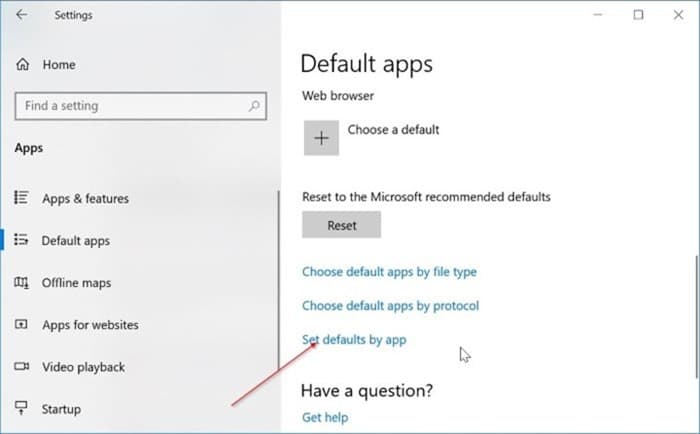
Stap 2: scrol omlaag op de pagina om Word-invoer te zien. Klik op het Word-item om de verborgen knop Beheren weer te geven. Klik op de knop Beheren .
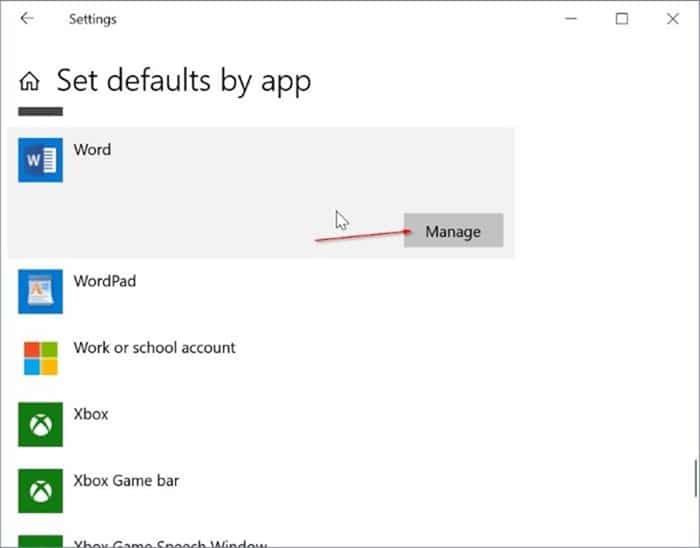
Stap 3: de pagina toont nu alle bestandsextensies (bestandstypen) die het Word-programma ondersteunt en het huidige standaardprogramma voor al die extensies.
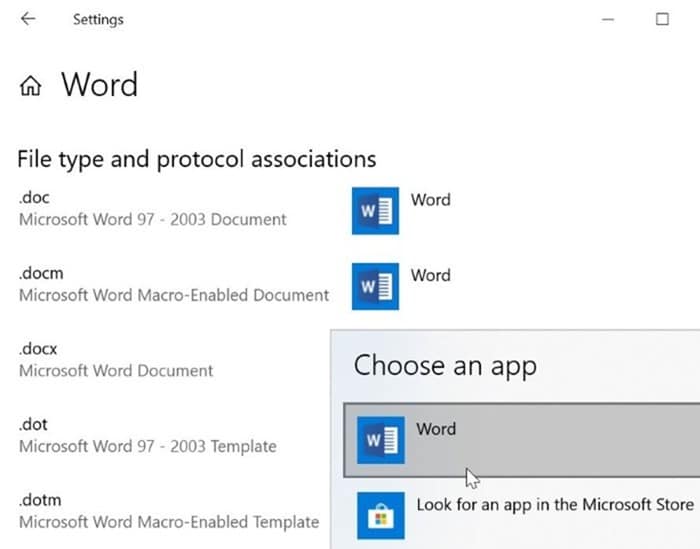
Om Word als standaard voor een bestandstype in te stellen, klikt u op de programmanaam ernaast en vervolgens op Word-programma in de lijst om het als standaard in te stellen.
Methode 2 van 4
Een andere manier om Word als standaard in te stellen in Windows 10
Stap 1: navigeer naar de Instellingen \u0026 gt; Apps \u0026 gt; Standaard apps en klik vervolgens op de link Kies standaard apps op bestandstype .
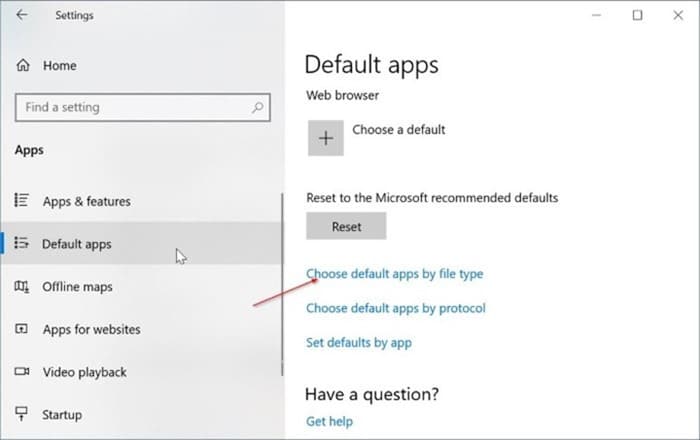
Stap 2: Zoals u kunt zien, toont de pagina bestandstypen en bijbehorende programma's. Om Word als standaard voor een type in te stellen, klikt u op het + -teken of het programmapictogram naast het bestandstype en selecteert u Word in de lijst.
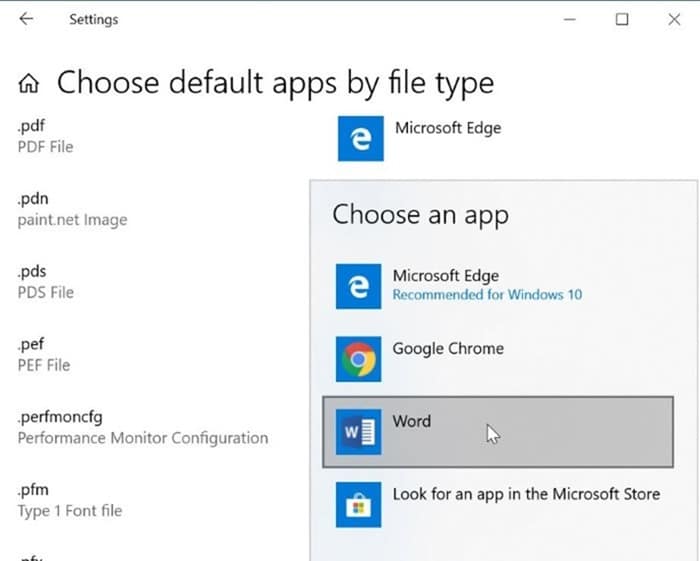
Methode 3 van 4
Stel Word in als standaard vanuit het contextmenu
Stap 1: klik met de rechtermuisknop op een bestand (bestandstype) waarvoor u Word als het standaardprogramma wilt instellen, klik op Openen met en klik op Kies een andere app .
Stap 2: vink de optie Altijd deze app gebruiken om dit bestandstype te openen aan. Selecteer Word als het wordt weergegeven. Als dit niet het geval is, klikt u op Meer apps om het Word-programma in de lijst te zien. Klik op het item van het Word-programma om het als standaard in te stellen voor het geselecteerde bestandstype.
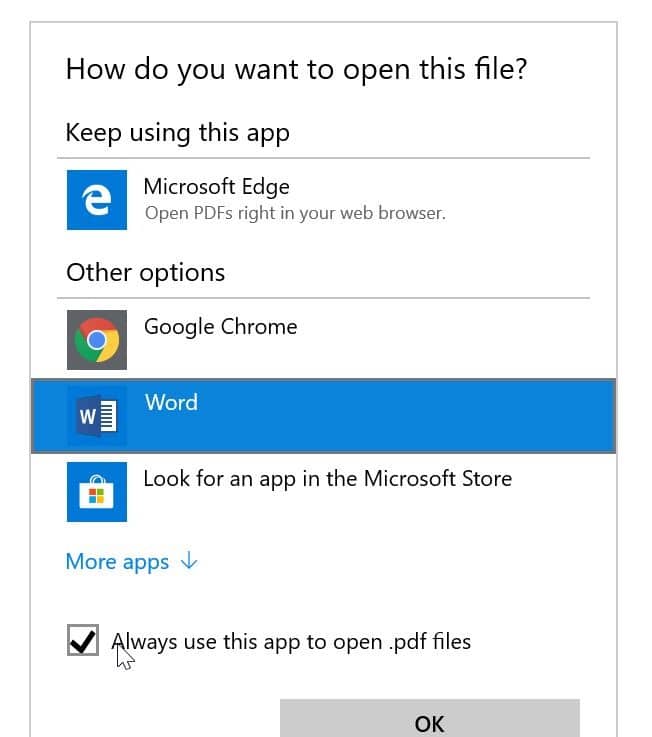
Methode 4 van 4
Gebruik de standaardprogramma-editor om Word als standaard in te stellen
Er is een gratis hulpprogramma van derden genaamd Default Programs Editor waarmee u gemakkelijk bestandsassociaties in Windows 10 kunt wijzigen. Het programma bevat het klassieke ingebouwde venster Default Programs, dat is verwijderd uit de huidige versie van Windows 10.
Download de standaardprogramma-editor
Hoe u een beschadigde Word-documentgids kunt repareren, kan ook interessant voor u zijn.

